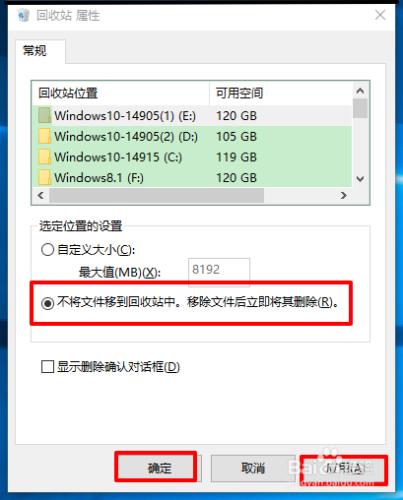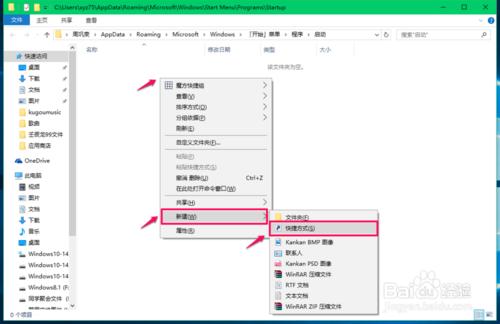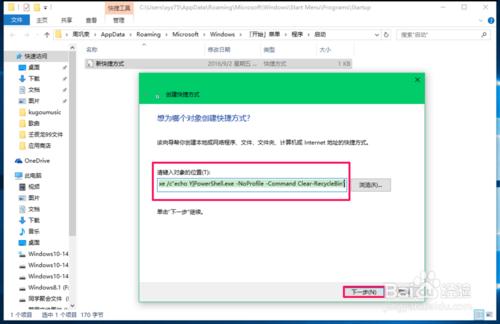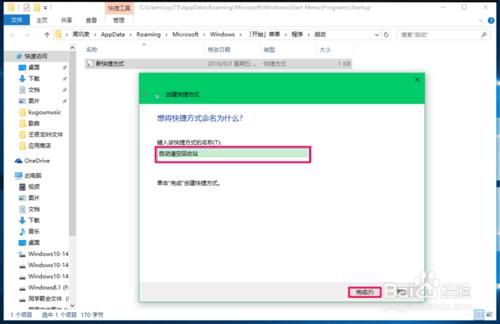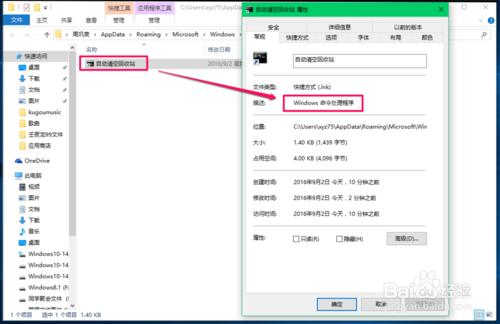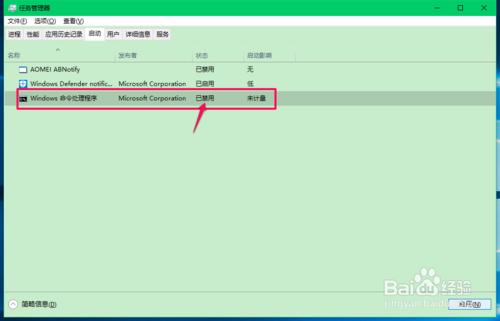電腦回收站的作用:主要用來存放使用者臨時刪除的文件資料,如果使用者誤刪除檔案,則可在回收站還原檔案到磁碟原來的位置。但回收站記憶體放大量刪除的文件資料,必然佔用磁碟空間,需要手動刪除。
如何設定可以使Windows10系統自動清空回收站呢?
工具/原料
硬體:電腦
作業系統:Windows10
方法/步驟
Windows10系統設定自動清空回收站的方法
方法一:直接刪除檔案,不將檔案移到回收站中。
右鍵點選系統桌面【回收站】圖示,在右鍵選單中點選【屬性】,在開啟的回收站 屬性視窗,點選:不將檔案移到回收站中。移除檔案後立即將其刪除(R),再點選:應用 - 確定。
缺點是:如果誤刪除檔案,則無法找回檔案,不推薦使用此方法。
方法二:建立一個開機啟動的快捷方式,電腦開機時自動清空回收站。
步驟:
開始 - 執行,輸入shell:Startup命令,點選確定或者回車,開啟C:\Users\xyz75\AppData\Roaming\Microsoft\Windows\Start Menu\Programs\Startup視窗;
在C:\Users\xyz75\AppData\Roaming\Microsoft\Windows\Start Menu\Programs\Startup視窗,右鍵點選空白處,在右鍵選單中點選【新建】-【快捷方式(S)】;
在建立快捷方式 - 請鍵入物件的位置(T)欄中輸入:cmd.exe /c“echo Y PowerShell.exe -NoProfile -Command Clear-RecycleBin”,點選:下一步;
我們把快捷方式命名為:自動清空回收站,再點選:完成;
自動清空回收站快捷方式是一個Windows命令處理程式,將隨電腦開機啟動並自動清空回收站。
如果不使用自動清空回收站開機啟動項,可以進入任務處理器 - 啟動,禁用Windows命令處理程式。
上述即:Windows10系統設定自動清空回收站的方法,供朋友們參考使用。